Как создать опрос с помощью Google Forms | ВопросPro
Опубликовано: 2022-11-14Если вы когда-нибудь хотели провести опрос, викторину или анкету, вы можете использовать формы Google вместо того, чтобы отправлять список вопросов по электронной почте или записывать их. Вы можете быстро собирать ответы на опросы с помощью Google Forms, которые помогут вам отслеживать проблемы, влияющие на ваш бизнес. Давайте обсудим, как создать опрос с помощью Google Forms.
Любой, у кого есть учетная запись Google, включая подписчиков G Suite/Google Workspace, может создать опрос с помощью Google Forms. Для форм дополнительная плата не взимается. Это компонент вашей бесплатной учетной записи Google и уровня подписки, который вы выбрали для G Suite или Google Workspace.
Мы собрали информацию и советы, которые помогут вам максимально эффективно использовать опрос Google Forms и его функции. Давайте начнем.
Что такое гугл формы?
Google Forms — это программное обеспечение для управления опросами, доступное как часть бесплатного онлайн-пакета Google Docs Editors. Для создания и анализа опросов с помощью Google Forms на мобильном устройстве или веб-браузере не требуется специального программного обеспечения.
Доступна только браузерная версия Google Forms. Пользователи могут сотрудничать в режиме реального времени с другими пользователями при создании и редактировании онлайн-опросов с помощью приложения. Собранные данные могут быть автоматически добавлены в электронную таблицу.
Google формы: где их найти?
Войдите в свою учетную запись Google с главной страницы Google, чтобы начать использовать Google Forms. Если вы видите кнопку «Войти» на главной странице Google, вам нужно будет ввести свою информацию, чтобы получить доступ к своей учетной записи Google. Вам не нужно входить в систему, если вы видите свою фотографию или символ, идентифицирующий вас, на главной странице Google.
Чтобы найти приложение Google Forms:
- Нажмите на сетку 3 × 3, расположенную в правом верхнем углу.
- Прокрутите список вниз.
- Если вам нужна помощь, щелкните значок «Дополнительно от Google», чтобы просмотреть другие программы Google, с которыми вы, возможно, не знакомы.
- Список приложений можно найти, прокрутив страницу вниз.
Выберите « Формы » из списка (символ фиолетовой бумаги).

Как создать опрос с помощью Google Forms?
Создать опрос в Google Forms очень просто. Список шаблонов для создания опросов можно найти в верхней части веб-страницы Google Forms. Чтобы просмотреть предлагаемые шаблоны, нажмите кнопку «Галерея шаблонов» в правом верхнем углу.
Каждый шаблон опроса ориентирован на определенную концепцию, которая служит источником вдохновения и основой для вашего уникального опроса. Нажмите на шаблон, который вы хотите использовать, и Google Forms проведет вас через процесс установки.
Вы можете изменить или добавить текст, который Google Forms помещает в шаблон. Вместо того, чтобы выбирать шаблон, вы можете нажать кнопку Пусто, если хотите создать свой собственный с самого начала.
1. Название и описание опроса
- В верхней части страницы находится область заголовка. Введите название, которое вы хотите использовать для опроса, в области формы «Без названия », щелкнув по нему.
В разделе « Описание формы » непосредственно ниже введите описание опроса.
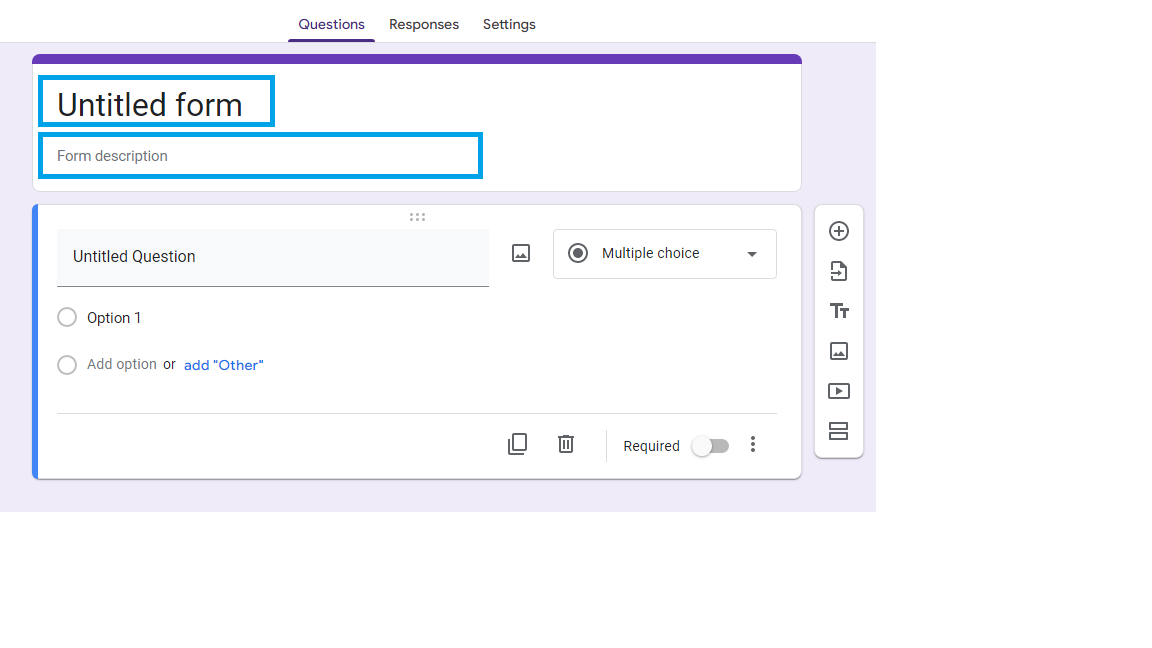
2. Добавьте вопросы
Основным компонентом опроса является вопрос, посредством которого собираются данные или предоставляется обратная связь. Ниже приводится краткое объяснение символов и их действий.
- Знак плюс (+) с кружком: добавить новый вопрос
- Стрелка на бумаге: добавьте вопросы из другого источника, например из другой ранее созданной формы Google.
- Большой и маленький T (T T ): Создайте текстовое поле с заголовком, описанием и без вопросов, чтобы предоставить дополнительную справочную информацию.
- Значок изображения: добавьте новый вопрос с изображением.
- Значок видео: добавьте новый вопрос с видео.
Два прямоугольника: добавьте в опрос новый раздел, чтобы выделить его среди других разделов.
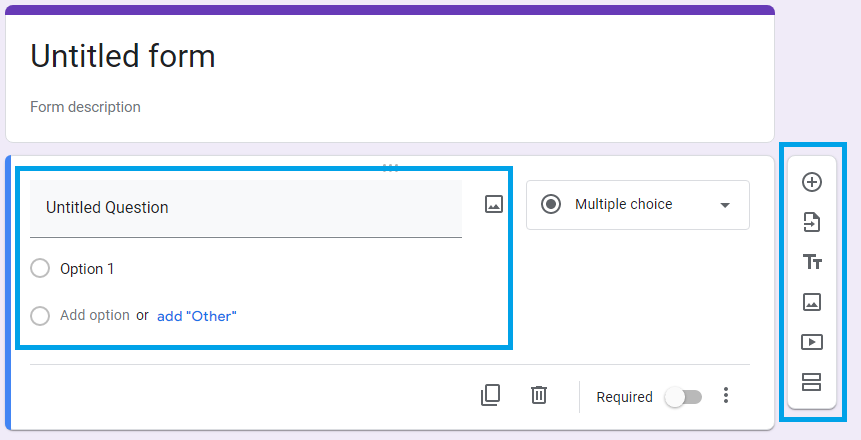
3. Типы вопросов
Пользователи могут реагировать по-разному, в том числе в формате множественного выбора и краткого ответа, в зависимости от заданного вопроса. В области вопроса появляется выпадающее меню, из которого вы можете выбрать желаемый формат ответа. В число вопросов, которые могут быть заданы, входят:
- Краткий ответ: однострочный ответ.
- Абзац : Длинный ответ.
- Множественный выбор: респондентам предоставляется несколько вариантов, но правильный выбор только один.
- Флажки: Респонденты могут выбрать один из нескольких вариантов ответа.
- Выпадающий список: из выпадающего меню вариантов выберите правильный ответ.
- Загрузка файла: Загрузите файл, чтобы ответить на этот вопрос. Это может быть что угодно, от документа до изображения.
- Линейная шкала: Респондент дает свой ответ, выбирая балл на количественной или качественной шкале.
- Сетка множественного выбора: респонденты должны комбинировать и сопоставлять ответы сетки.
- Сетка флажков: респондент может выбрать из сетки нескольких вариантов.
- Дата: Дата требуется в качестве ответа.
Время: В качестве ответа необходимо указать конкретное время.

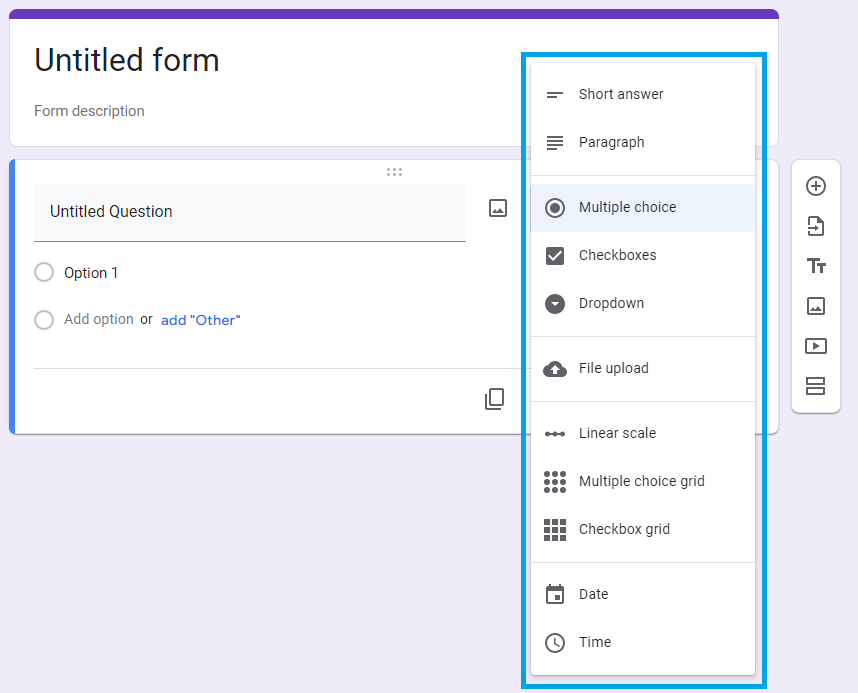
4. Настройте вопросы
После добавления типа вопроса вы можете составить вопрос и конкретные варианты ответов. Нажмите на соответствующее поле и введите нужный текст, чтобы завершить это.
- Нажав кнопку X справа от ответа, вы можете удалить его.
- Значок корзины расположен в нижней части поля вопроса, где вы можете удалить вопросы, нажав на нее.
- Значок копирования расположен слева от значка корзины. Нажмите на нее, чтобы скопировать вопрос.
- Вы также можете использовать ползунок Required , чтобы сделать ответы обязательными или необязательными.
- Выберите опцию «больше» ( «три точки» ) для дополнительных параметров настройки.
- Продолжайте, пока не соберете все вопросы, необходимые для опроса.
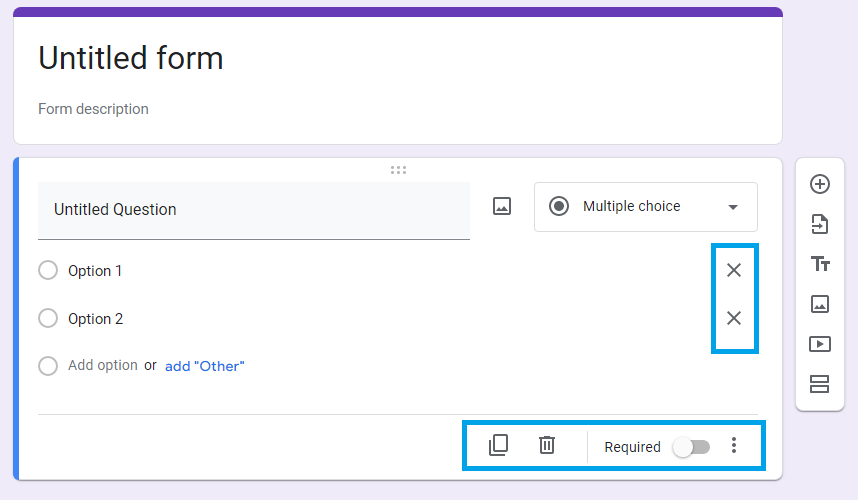
Как отправить опрос Google Forms?
У вас есть несколько вариантов поделиться своим опросом с другими, когда вы закончите его создание. Для начала нажмите кнопку Отправить в правом верхнем углу формы.
Отправить опрос получателям по электронной почте
Поместите адреса электронной почты целевых респондентов опроса в раздел « Кому » после выбора вкладки « Электронная почта ». Вы также можете добавить сообщение. Когда вы закончите, нажмите « Отправить » в правом нижнем углу, чтобы разослать опрос всем получателям.
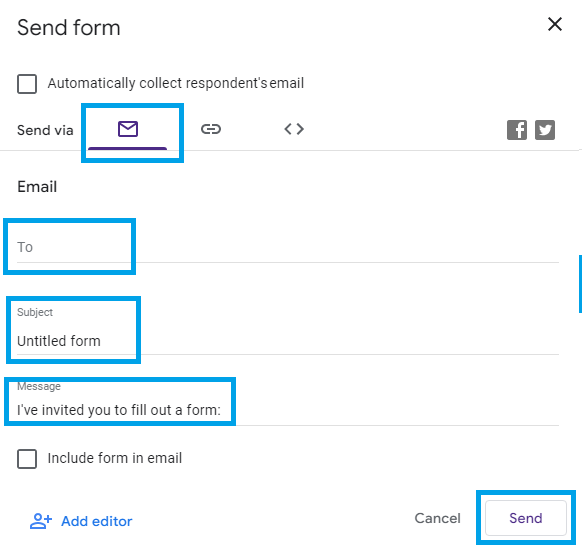
Разместите ссылку на опрос в другом месте
Выбрав вкладку « Ссылка» , нажмите кнопку « Копировать » . Чтобы сократить ссылку, нажмите « Сократить URL L», а затем « Копировать » . Затем вы можете поделиться ссылкой в социальных сетях, и любой, кто нажмет на нее, сможет принять участие в вашем опросе.
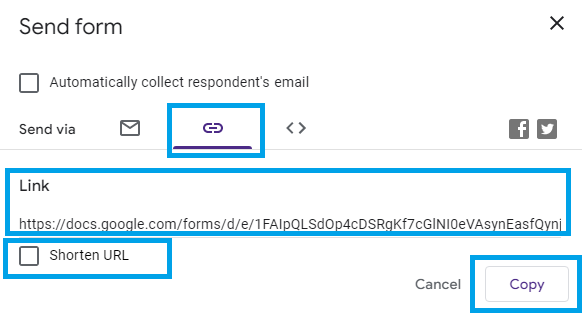
Вставьте опрос на свой сайт
Выберите вкладку «Встроить HTML» и нажмите «Копировать» в правом нижнем углу экрана. Он скопирует код опроса, что позволит вам встроить его в HTML-код вашего веб-сайта или блога. Вам нужно будет сделать это на хост-сайте для вашего веб-сайта.
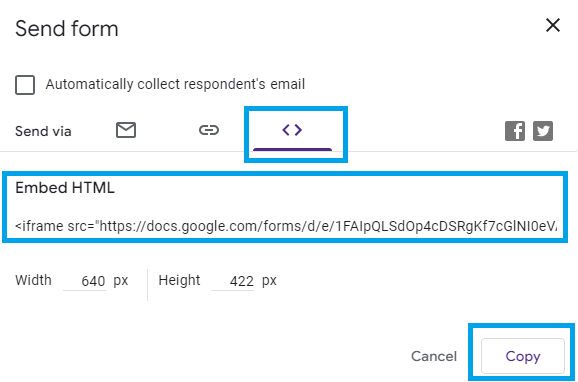
Посмотреть ответы
Когда респонденты заполняют ваш опрос, Google Forms будет собирать и отображать их ответы. Когда вы нажмете « Ответы », Google Forms отобразит статистику ваших ответов на опрос.
Если ответы на опрос были получены, количество ответов отображается справа от текстовой ссылки «Ответы».
Щелкните значок Таблицы в правом верхнем углу, чтобы создать электронную таблицу Google Таблиц с данными опроса. Нажмите на три вертикальные точки, чтобы просмотреть другие варианты использования данных.
Чтобы отключить ответ, сдвиньте кнопку « Принятие ответов » влево.

QuestionPro против Google Forms: что лучше?
Теперь вы знаете, как создать опрос с помощью Google Forms. Обе платформы идеально подходят для тех задач, для которых они созданы. Google Forms подходит для простых исследований, не требующих большого анализа или сбора данных. Если вы хотите создавать простые опросы, не требующие анализа данных, вы можете использовать Google Forms.
Если вам нужно разработать опросы, которые могут получить много ответов, могут распространять их через онлайн и офлайн каналы (такие как печать, Word, Интернет, мобильные устройства и т. д.), а затем выполнять немедленный анализ, то решение — QuestionPro. .
Используя QuestionPro, вы сможете собрать много данных и провести немедленный анализ. Он также имеет логику, которая позволяет вам создавать проницательные опросы, и, конечно же, уверенность в том, что фантастическая команда готова провести вас через весь процесс полностью на вашем языке.
Итак, ответ: опросы — это серьезная и профессиональная тема, и если вы хотите провести углубленное исследование, QuestionPro — ваш лучший выбор. Чтобы увидеть разницу, зарегистрируйте бесплатную учетную запись.
